Pagina 1 di 1
Commenti a "Guida Windows 10: come modificare la variabile di sistema Path e aggiungere una cartella (percorso directory
Inviato: sab feb 22, 2020 8:44 pm
da Zane
Guida Windows 10: come modificare la variabile di sistema Path e aggiungere una cartella (percorso directory in variabile di ambiente)
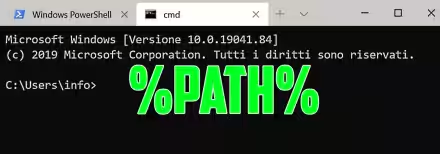
Lavorando in ambiente Windows con alcune applicazioni e tool professionali (PHP, Symfony, Python, node.js, ...), capita di sovente la necessità di modificare la variabile di sistema Path. In questa guida completa vedremo come procedere, passo per passo [continua..]
Inserite di seguito i vostri commenti.
Re: Commenti a "Guida Windows 10: come modificare la variabile di sistema Path e aggiungere una cartella (percorso direc
Inviato: lun mar 23, 2020 5:55 pm
da Janez
Chiarissimo e completo.
Solo per dare qualche informazione aggiuntiva a qualche curiosone ...
Se si vogliono vedere tutte le variabili impostate, compresa PATH, ma anche quelle non modificabili, valide per il solo utente attivo, da finestra DOS (roba da vecchi!) dare il comando SET<INVIO>
Ci sono informazioni utili e simpatiche, metto qui sotto come esempio quelle del mio notebook.
Invece non so se le operazioni descritte da Zane ed anche quella che ho indicato io si possono fare da PowerShell.
Magari qualcuno lo sa  e ce o dice
e ce o dice 
Esempio delle mie :
C:\Users\ang>set
ALLUSERSPROFILE=C:\ProgramData
APPDATA=C:\Users\ang\AppData\Roaming
CommonProgramFiles=C:\Program Files\Common Files
CommonProgramFiles(x86)=C:\Program Files (x86)\Common Files
CommonProgramW6432=C:\Program Files\Common Files
COMPUTERNAME=HP-ANG
ComSpec=C:\WINDOWS\system32\cmd.exe
DriverData=C:\Windows\System32\Drivers\DriverData
FPS_BROWSER_APP_PROFILE_STRING=Internet Explorer
FPS_BROWSER_USER_PROFILE_STRING=Default
HOMEDRIVE=C:
HOMEPATH=\Users\ang
LOCALAPPDATA=C:\Users\ang\AppData\Local
LOGONSERVER=\\HP-ANG
NUMBER_OF_PROCESSORS=4
OneDrive=C:\Users\ang\OneDrive
OS=Windows_NT
Path=C:\WINDOWS\system32;C:\WINDOWS;C:\WINDOWS\System32\Wbem;C:\WINDOWS\System32\WindowsPowerShell\v1.0;C:\util\AOMEI Backupper;C:\Program Files (x86)\ATI Technologies\ATI.ACE\Core-Static;C:\WINDOWS\system32;C:\WINDOWS;C:\WINDOWS\System32\Wbem;C:\WINDOWS\System32\WindowsPowerShell\v1.0\;C:\util\AOMEI Backupper;C:\Program Files (x86)\ATI Technologies\ATI.ACE\Core-Static;C:\Users\ang\AppData\Local\Microsoft\WindowsApps;C:\Users\ang\AppData\Local\Microsoft\WindowsApps;
PATHEXT=.COM;.EXE;.BAT;.CMD;.VBS;.VBE;.JS;.JSE;.WSF;.WSH;.MSC
PROCESSOR_ARCHITECTURE=AMD64
PROCESSOR_IDENTIFIER=Intel64 Family 6 Model 37 Stepping 5, GenuineIntel
PROCESSOR_LEVEL=6
PROCESSOR_REVISION=2505
ProgramData=C:\ProgramData
ProgramFiles=C:\Program Files
ProgramFiles(x86)=C:\Program Files (x86)
ProgramW6432=C:\Program Files
PROMPT=$P$G
PSModulePath=C:\WINDOWS\system32\WindowsPowerShell\v1.0\Modules
PUBLIC=C:\Users\Public
SESSIONNAME=Console
SystemDrive=C:
SystemRoot=C:\WINDOWS
TEMP=C:\Users\ang\AppData\Local\Temp
TMP=C:\Users\ang\AppData\Local\Temp
USERDOMAIN=HP-ANG
USERDOMAIN_ROAMINGPROFILE=HP-ANG
USERNAME=ang
USERPROFILE=C:\Users\ang
windir=C:\WINDOWS
Re: Commenti a "Guida Windows 10: come modificare la variabile di sistema Path e aggiungere una cartella (percorso direc
Inviato: lun mar 23, 2020 9:51 pm
da Zane
Ciao Janez,
grazie per averlo segnalato!